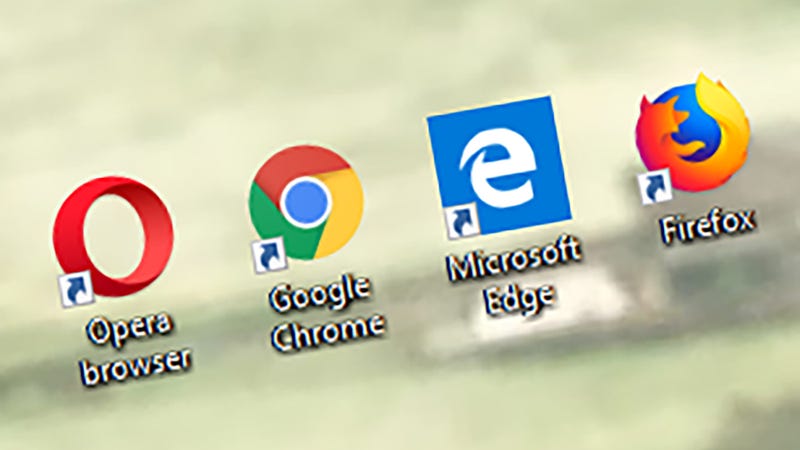 Screenshot: Gizmodo
Screenshot: Gizmodo
Wie ein Betriebssystem neu installieren das zurücksetzen Ihres web-Browsers beheben können alle Arten von Problemen und Verbesserung der Leistung bei der gleichen Zeit—squash-nervige bugs, klar, zweifelhaften und veralteten Erweiterungen und erhalten einen browser, der so gut wie neu mit einem hard-reset. Hier ist, wie um es zu tragen heraus auf allen gängigen Browsern.
In der Regel, dies hat keine Auswirkungen auf Ihre gespeicherten Lesezeichen oder Passwörter: Alle Informationen, die Sie verlassen sich auf, um die Sachen erledigt werden, die auf das web. Einige Browser lassen Sie alle diese Daten (in der Regel mit einem verknüpften Benutzerkonto), aber wir werden erklären, wo das der Fall ist.
Google Chrome
Wenn Sie ein Google Chrome Benutzer sind, müssen Sie öffnen das Chrome-Menü (über die drei Punkte oben rechts), wählen Sie dann Einstellungen. Klicken Sie auf Advanced zu öffnen, das zweite panel von Optionen, klicken Sie dann auf Wiederherstellen der Einstellungen auf Ihre ursprünglichen Standardwerte und Einstellungen Zurücksetzen.
Die Startseite geht wieder auf die Standard-Google wird Ihre Suchmaschine wieder, und alle angehefteten tabs werden gelöscht aus dem Speicher. Browser-Daten wie cookies bekommt abgewischt (obwohl Ihre browsing-Geschichte nicht), und alle Erweiterungen sind deaktiviert, aber nicht entfernt.
Screenshot: Gizmodo
So löschen Sie eine Verlängerung richtig geöffnet wird, öffnen Sie das Chrome-Menü erneut, und wählen Sie Mehr Extras , dann Erweiterungen. Klicken Sie auf Entfernen neben Erweiterung, die Sie möchten, um dauerhaft finden Sie auf der Rückseite, um es zu löschen aus Chrome—nur nicht vergessen, speichern Sie alle Daten, die Sie behalten möchten, aus der es erste, wenn nötig.
Sie können auch löschen Sie einzelne Arten von Inhalten aus den Google-Chrome-browser: im Fenster Einstellungen wählen Sie Erweitert dann Browserdaten Löschen. Wischen Sie alles aus Ihrem Browserverlauf zu den Datei-cache, ohne irgendetwas anderes, dass der browser gespeichert hat.
Mozilla Firefox
Mit Firefox? Öffnen Sie das browser-Menü (die drei horizontalen Linien oben rechts), und wählen Sie Hilfe und Informationen zur Fehlerbehebung. Von der Registerkarte, die öffnet, wählen Aktualisieren Sie Firefox zurücksetzen den browser.
Wieder, Ihre Passwörter und Lesezeichen sind nicht betroffen, und noch sind Sie Ihre geöffneten tabs eigentlich. Alle Ihre installierten add-ons und Anpassungen entfernt, obwohl, so dass Sie tatsächlich wieder auf Platz eins mit dem browser, aber mit Ihren account-Daten intakt. Es ist wie die Registrierung in eine neue Installation von Firefox auf einen neuen computer.
Screenshot: Gizmodo
Wenn Sie nur wollen, um mit einem lästigen add-on, anstatt zurücksetzen der browser völlig, Sie finden Sie unter den Add-ons – Eintrag auf das Firefox-Menü. Klicken Sie auf Erweiterungen, dann Entfernen neben allen Einträgen, die Sie loswerden wollen.
Sie werden feststellen, es gibt auch ein Neustart mit Deaktivierten Add-ons “neben dem Refresh Firefox – button. Dies stellt Firefox im “safe mode” so können Sie Probleme beheben, die möglicherweise verursacht werden durch eine schlechte Erweiterung—add-ons können auch entfernt werden, im abgesicherten Modus mit der oben skizzierten Vorgehensweise.
Apple Safari
Leider, Safari tatsächlich nicht über eine reset-Funktion—obwohl es in älteren Versionen. Sie können entweder reset macOS vollständig, indem Sie Ihre gesamte Mac (Safari) zurück zur Werkseinstellung, oder Sie können gehen durch die einzelnen Teile der Safari-wischen Sie Sie eins nach dem anderen.
So öffnen Sie das Safari – Menü klicken Sie dann auf Einstellungen—dies ist, wo alle browser-Optionen gehalten werden. Wechseln Sie auf die Erweiterungen Registerkarte, zum Beispiel, und Sie können entfernen Sie alle add-ons, die Sie denken, sind die Probleme verursacht, oder dass Sie einfach nicht mehr brauchen.
Screenshot: Gizmodo
Neben Erweiterungen, browser setzt in der Regel klar, alle lokalen cookies und temporären Daten (also, melden Sie sich in Facebook, Gmail und alles andere wieder). Für die cookies, den Kopf auf Privatsphäre im Dialogfeld “Voreinstellungen”, klicken Sie auf Verwalten von Website-Daten, dann wählen Sie Alle Entfernen, auf dem folgenden Bildschirm.
Als für das loswerden der cache von temporären Dateien auf Ihrem computer gespeichert, die von Safari, müssen Sie zuerst öffnen Sie die Erweitert – Registerkarte in den Einstellungen, dann kreuzen Sie” Show Develop menu in menu bar, und öffnen Sie dann die vorgenannten Entwickeln – Menü (die magisch erschienen), dann wähle die Leere Caches. Mit, dass getan, Sie sind mehr oder weniger zurück, wo ein standalone-reset-Funktion setzen würde.
Microsoft Rand
Wenn es um Microsofts neuen browser, es gibt mal wieder trennen, reset und Reparatur-Optionen, aber Sie sind eigentlich nicht in dem browser. Öffnen Sie in der Windows 10 Bedienfeld “Einstellungen”, dann wählen Sie Apps, Microsoft Edge –, und Erweiterte Optionen.
Nutzung Reparieren , wenn Sie nicht tatsächlich beginnen, Microsoft Edge -, oder Reset , um Edge auf dem Gerät gespeicherten Daten, die Sie gerade verwenden—im Falle von Edge, der Browserverlauf nicht gelöscht, und du wirst rausgeschmissen werden von Websites, die Sie angemeldet sind (so müssen Sie sich erneut anmelden). Erweiterungen werden nicht entfernt, aber Sie sind zurückgesetzt und erscheinen, als ob Sie soeben Hinzugefügt.
Screenshot: Gizmodo
Wie gewohnt, können Sie diese Elemente individuell, wenn Sie wollen. Öffnen Sie die Edge-browser-Menü (drei Punkte, oben rechts) und wählen Sie Erweiterungen sehen Sie alle browser-Erweiterungen haben Sie installiert. Jeder kann deaktiviert werden mit den entsprechenden Kippschalter, oder Sie können klicken Sie auf das ZAHNRAD-Symbol und wählen Sie Deinstallieren.
Wenn es um die Browser-Daten und cookies, müssen Sie wählen Sie Einstellungen aus dem Menü “Kante”, dann “Privatsphäre & Sicherheit, dann Entscheiden, was zu löschen. Treffen Sie Ihre Auswahl über die Checkboxen (cookies und Cache-Daten, zum Beispiel), klicken Sie dann auf Löschen.
Opera-Browser
Hast du Opera installiert, Ihre reset-option, ist eigentlich bezeichnet, als Erholung, aber es macht die gleiche Arbeit—setzen Sie den browser zurück auf die Standardwerte zurück. Erhalten Sie mehr Kontrolle über den Prozess als einige andere Browser geben Sie als gut.
Klicken Sie auf den Opera-button in der oberen linken Seite des browser-Schnittstelle, dann wählen Sie” Update & Wiederherstellung. Klicken Sie auf Wiederherstellen, und Sie können sehen Ihre Auswahl: Angeheftete tabs, cookies und temporäre Daten entfernt werden, die Erweiterungen deaktiviert, aber Sie können wählen, ob oder nicht, um preserve Ihre Lesezeichen, Verlauf und gespeicherte Passwörter.
Screenshot: Gizmodo
Wenn Sie sich entschließen, alles löschen, anstatt halten Sie Ihre persönlichen Daten, Erweiterungen deinstalliert anstatt deaktiviert. Entfernen von Erweiterungen manuell aus dem browser, müssen Sie öffnen Sie das Opera-Menü, dann wählen Sie Erweiterungen und Erweiterungen.
Für mehr Kontrolle, was gelöscht wird und was nicht, öffnen Sie das Opera-Menü und wählen Sie Einstellungen. Klicken Sie auf Erweitert und Löschen browsing-Daten zu entfernen bestimmte Arten von Daten aus dem browser, einschließlich Ihren Browserverlauf, Cache-Dateien, cookies, autofill-Formulardaten, und so weiter.
Teilen Sie Diese Geschichte